In modernen mobilen Systemen sowie inUnter stationären Betriebssystemen ist es häufig erforderlich, mit Dateiarchiven zu arbeiten, die komprimiert sind, um Platz auf einem internen oder austauschbaren Laufwerk zu sparen. Betrachten Sie mehrere gängige Formate, aber gleichzeitig werden wir herausfinden, mit welchem Programm die ZIP-Datei für "Android" geöffnet werden soll. Hier können Sie mindestens zwei einfache Lösungen anbieten.
So öffnen Sie eine ZIP-Datei auf Android: Allgemeine Prinzipien
Müssen sofort alle Benutzer verärgernAndroid-Geräte. Im System selbst gibt es standardmäßig keine Tools für die Arbeit mit Archiven. Es ist nicht klar warum, aber die Entwickler haben die Frage, wie die ZIP-Datei auf Android (oder einem anderen Archivcontainer) geöffnet werden kann, ohne eine Lösung gelassen. Im Vergleich zum gleichen stationären Betriebssystem, in dem der eingebaute Archivierer in der Regel bereits in einer vordefinierten Form geliefert wird, müssen Sie daher nur Tools von Drittanbietern verwenden.

Bei der Programmwahl lassen sich zwei Hauptbereiche unterscheiden:
- Verwendung einer speziellen Archivierungsanwendung;
- Öffnen von Archiven mithilfe von Dateimanagern, in die der Archivierer integriert ist.
So öffnen Sie eine ZIP- und RAR-Datei auf Android: Programme, die auf bestimmte Zielgruppen ausgerichtet sind
Unter allem, was heute bei angeboten wirdAuf dem Markt für mobile Anwendungen von Archiven können wir Analoga von stationären Programmen, wie zum Beispiel Andro ZIP, RAR für Android, Easy Unrar, Unzip & Zip und viele andere, separat erwähnen. Die meisten dieser Anwendungen können kostenlos aus dem Google Play Store heruntergeladen und installiert werden.

Wenn wir über das Thema sprechen, wie auf "Android"Wenn Sie eine ZIP-Datei oder ein anderes Archiv öffnen, ist zu beachten, dass die Abfolge der durchgeführten Aktionen in fast allen Fällen genau gleich ist. Dazu sollten Sie nach dem Start der Anwendung in der Liste der Ordner den Ordner finden, der das gesuchte Archiv enthält, diesen eingeben und auf das gewünschte Objekt tippen.
Danach wird die Dateiextraktionslinie ausgewählt,und dann wählt die Durchsuchen-Schaltfläche den Ort, an dem die entpackten Daten gespeichert werden. Wir bestätigen die Auswahl durch Drücken der Schaltfläche „OK“. Danach warten wir einfach auf das Ende des Extraktionsvorgangs.
Die mächtigsten Dateimanager
Es gibt eine andere nicht weniger interessante und erschwinglicheEine Methode, die es sehr einfach macht, das Problem des Öffnens einer ZIP-Datei auf Android zu lösen. Es besteht in der Verwendung spezieller Dateimanager, die in ihrer Funktionalität vordefinierte Werkzeuge für die Arbeit mit Archiven haben.

Die leistungsstärksten und beliebtesten Programmekann als ES Explorer und Solid Explorer bezeichnet werden. Wie die Namen zeigen, handelt es sich im Allgemeinen um normale Dirigenten, die jedoch ungewöhnliche Fähigkeiten besitzen. Wenn Sie sie verwenden, benötigen Sie auch keine besonderen Kenntnisse. Der gesamte Vorgang des Entpackens läuft darauf hinaus, wie im vorherigen Fall das gewünschte Archiv auszuwählen, darauf zu tippen und mehrere weitere Vorgänge auszuführen.
Bequem ist, dass das Archiv einfach sein kannÖffnen Sie diese Option, um den Inhalt anzuzeigen, z. B. mit ES Zip Viewer, oder verwenden Sie eine spezielle Schaltfläche, um die Informationen vollständig zu extrahieren, nachdem Sie alle Objekte im Archivverzeichnis ausgewählt haben. Selbstverständlich müssen Sie den Pfad zu dem Ordner angeben, in dem die Dateien aus dem Archiv gespeichert werden, und Ihre Auswahl bestätigen.
Was ist zu bevorzugen?
Wie sich aus dem Vorstehenden ergibt, stellt sich die Frage nachWie man eine ZIP-Datei oder einen anderen Archivcontainer auf Android öffnet, ist ganz einfach zu lösen. Schade natürlich, dass das System keine eigenen Tools hat. Wenn Sie jedoch die entsprechende Anwendung installieren, unterscheiden sich die Aktionen nicht von denen, die viele von uns unter demselben Windows-Betriebssystem ausführen.
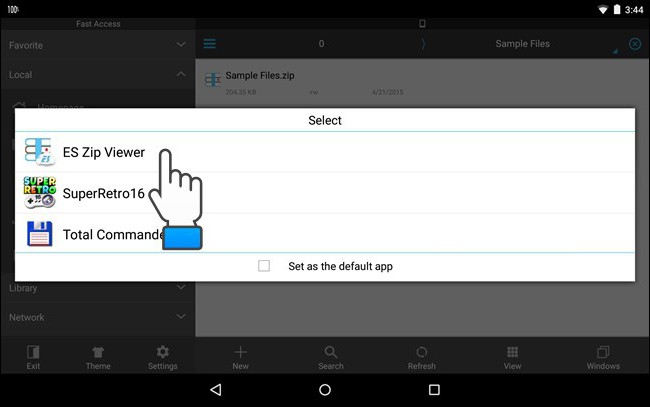
Wenn wir darüber sprechen, was genau wir anwenden sollen, hieralles hängt ganz vom benutzer ab (was für ihn bequemer ist). Wenn Sie sich diesem Thema jedoch aus praktischer Sicht nähern, empfehlen wir Ihnen, die oben genannten Dateimanager zu installieren. Erstens müssen Sie in diesem Fall den Archivierer nicht separat installieren, und zweitens wird der Explorer möglicherweise für viele weitere Zwecke benötigt. In derselben ES Explorer-Anwendung gibt es viele weitere Funktionen und Module, mit denen Sie nahezu alle grundlegenden Parameter des Systems steuern können.
Schließlich, wenn die vorgeschlagenen Lösungen nicht sindEs gibt nichts einfacheres, als das Gerät über USB an einen Desktop-Computer oder Laptop anzuschließen und Informationen mit denselben Windows-Systemen zu extrahieren.












